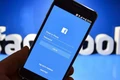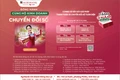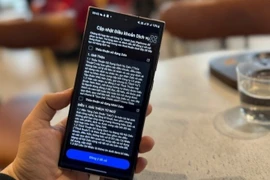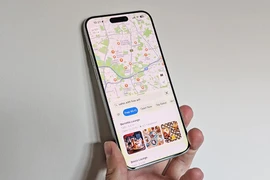Ứng dụng Messenger của Facebook có một số tính năng ẩn khá thú vị, và dưới đây là các thủ thuật mà bạn nên biết để chinh phục công cụ nhắn tin này, đặc biệt nếu là người mới làm quen với dịch vụ này.
Tạo chatbot riêng
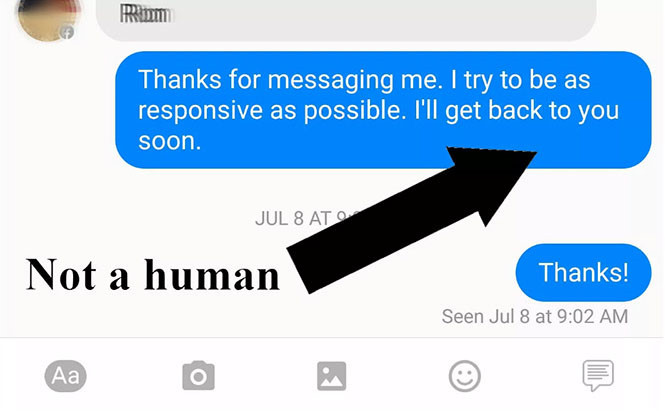 |
| Bạn có thể tùy biến nội dung chatbot của Facebook Messenger cho riêng mình. |
Giờ đây bạn có thể nói chuyện với một chatbot của Facebook, nhưng bạn cũng có thể tạo chatbot của riêng cá nhân mình. Nếu bạn có trang Facebook riêng, hãy đi đến trang Settings và chọn Messaging.
Sau đó kéo xuống phần Response Assistant và nhấp vào Send Instant Replies to anyone who messages your Page. Tại đây bạn có thể thiết lập những gì mà bot sẽ nói với mọi người khi họ gửi cho bạn một tin nhắn, thông qua Messenger hoặc trên Facebook.
Tạo một shortcut
Bạn có thể nhận được hàng chục tin nhắn Facebook Messenger đến từ nhiều người khác nhau, trong số đó có những người quan trọng, có những người không. Nhưng với quá nhiều địa chỉ liên lạc, bạn có thể để “trôi” tin nhắn của họ. Do đó hãy tạo shortcut dành cho những người quan trọng.
Để làm điều này hãy mở Messenger, nhấn giữ biểu tượng người cần giữ liên lạc ở phía bên trái màn hình và chạm vào Create Shortcut.
Trên đây cũng là cách tuyệt vời để giữ bạn bè của bạn dễ tiếp cận hơn, giúp bạn nhanh chóng bắt đầu một cuộc trò chuyện với bạn bè mà không cần mở Messenger.
Tạo một video ngắn
Thay vì gửi hình ảnh, hãy gửi một video. Chỉ cần giữ nút chụp và nó sẽ ghi lại bất cứ điều gì mà máy ảnh của bạn đang trỏ đến. Khi đã hoàn tất, hãy thả nút chụp và nhấn vào nút Send. Video của bạn có thể dài đến 15 giây. Bạn cũng có thể thêm vào video của mình những bộ lọc, phông chữ và công cụ vẽ ở đầu màn hình trước khi nhấn gửi.
Tùy chỉnh cuộc trò chuyện
Nếu nút ngón tay like không phải là lựa chọn yêu thích, bạn hãy tùy chỉnh nó bằng cách vào cuộc trò chuyện và nhấn vào vòng tròn chữ “i” bên trong. Sau đó chạm vào tùy chọn Emoji. Một menu sẽ bật lên với một loạt emoji xuất hiện để bạn có thể sử dụng thay vì nút like trước đó.
Thay đổi nó trong mỗi phiên trò chuyện để emoji phù hợp với người mà bạn đang nhắn tin. Ví dụ bạn gái thì trái tim, hay bạn trai thì mỉm cười... Cho dù bạn có chọn gì đi chăng nữa thì bạn có thể nhấn giữ để nút này to lên dần và thả ra khi đến mức tối đa của nó.
Bằng cách nhấp vào cùng một vòng kết nối, bạn cũng có thể truy cập vào các tùy chọn khác như thay đổi tên người trò chuyện thành một biệt hiệu ngớ ngẩn.
Chơi game và hơn nữa
Nếu đang tìm kiếm một số thú vị, hãy nhấn vào biểu tượng dấu + trong cuộc trò chuyện, sau đó bấm vào biểu tượng trò chơi. Bạn có thể chọn thử thách bạn bè của mình với hàng chục trò chơi và Messenger thậm chí sẽ giữ điểm số để cả hai người chơi có thể trở lại trò chơi sau.
Biểu tượng dấu cộng cũng dẫn đến các tùy chọn để chia sẻ vị trí, gửi tiền, chia sẻ lịch và hơn thế nữa.
Chia sẻ mã Messenger
Messenger của bạn có mã QR riêng có thể chia sẻ với người khác. Chia sẻ mã giúp dễ dàng thêm bạn vào danh sách liên lạc của họ. Nếu bạn quét mã của họ, danh sách bạn bè của bạn sẽ có thêm họ.
Để tạo mã, hãy nhấn vào biểu tượng tiểu sử ở phía trên bên phải trang Messenger, sau đó bấm vào ảnh. Ứng dụng sẽ cung cấp cho bạn lựa chọn quét mã của người khác hoặc chia sẻ của riêng bạn.
Khi muốn quét mã của ai đó, hãy nhấp vào Scan Code và giữ máy ảnh của điện thoại chiếu vào mã QR bên kia cho đến khi Messenger đọc được mã QR của họ.
Tự động lưu ảnh
Để tự động lưu ảnh vào thư viện của thiết bị bất cứ khi nào ai đó gửi cho bạn một bức ảnh, hãy nhấp vào biểu tượng tiểu sử ở phía trên bên phải của trang Messenger chính trên ứng dụng. Sau đó, chạm vào Photos & Media, chuyển Save Photos sang trạng thái On và tất cả ảnh sẽ được lưu trong thư viện của thiết bị.
Tìm tin nhắn ẩn
Khi những người bạn không phải là bạn với bạn gửi tin nhắn, nó sẽ được đặt trong một thư mục đặc biệt. Điều này có thể khiến bạn bỏ lỡ một thông báo quan trọng vì Messenger trên phiên bản dành cho máy tính để bàn sẽ không phải lúc nào cũng cảnh báo bạn.
Để tìm thư mục này hãy nhấp vào biểu tượng Messenger, chọn Message Requests ở đầu trình đơn thả xuống khi trên Facebook. Nếu đang sử dụng ứng dụng Messenger trên máy tính để bàn, hãy nhấp vào biểu tượng bánh răng ở phía bên trái màn hình và nhấp vào Message Requests.
Kiên Văn/thanhnien